Google Authenticator to niezawodne oprogramowanie do generowania haseł, które chroni Twój smartfon! Zapomniałeś swojego dostępu? Nie panikuj, wiemy jak Ci pomóc. Jednym z najszybszych sposobów odzyskania konta Google Authenticator jest użycie kodu QR lub tajnego klucza . Nie możesz się doczekać, aby dowiedzieć się, co będzie dalej i w jakim stopniu możliwe będzie odzyskanie konta? Chodźmy !
Na początek przedstawiamy krótkie wideo przypominające, czym jest Google Authenticator i jak z niego korzystać!
Zagubiony program uwierzytelniający Google: co musisz wiedzieć
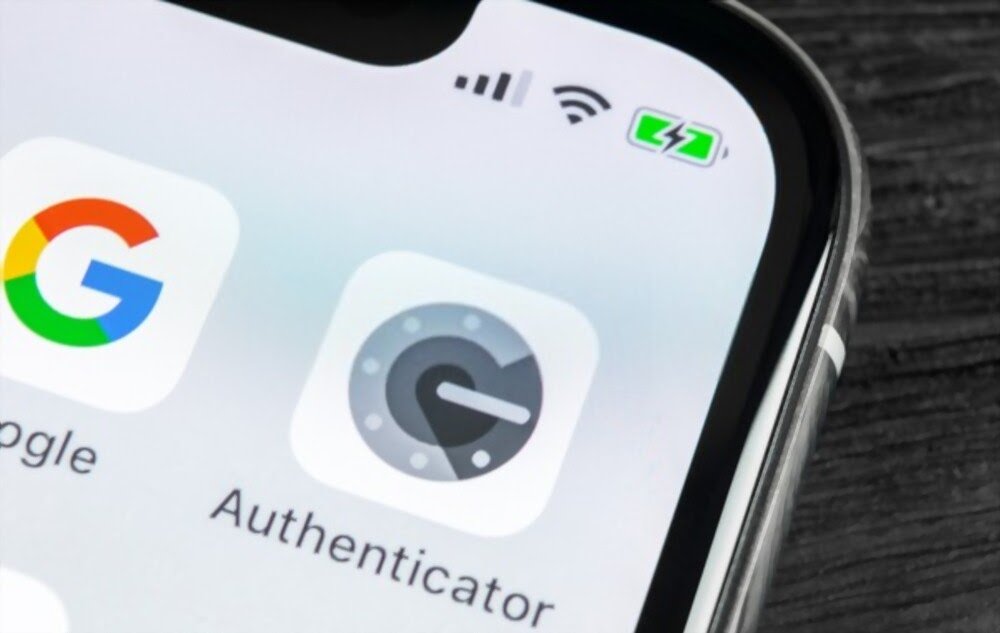
Kiedy po raz pierwszy wchodzisz do Google Authenticator, musiałeś zauważyć, że nie pyta on o żaden rodzaj adresu e-mail ani identyfikatora. Tak naprawdę ma to na celu uniemożliwienie Ci zalogowania się przy użyciu innego urządzenia niż to, z którego korzystałeś otwierając konto.
Podczas tworzenia konta Google udostępnia Ci hasło i kod QR , dzięki którym możesz je wprowadzić w aplikacji Google Authenticator. Informacje te są ważne i należy je przechowywać w bezpiecznym miejscu, a nawet wydrukować!
Zalecenie ! Aby uniknąć utraty hasła i zabezpieczyć ważne pliki, zdecydowanie zalecamy zapisanie wszystkiego na bezpiecznym kluczu USB ! Oto 3 modele, które się sprawdziły :
Rzeczywiście, jeśli zgubisz telefon komórkowy, Google Authenticator nie zaoferuje Ci żadnego sposobu na odzyskanie danych. Ryzykujesz wówczas utratą dostępu do wszystkich kont, które zarejestrowałeś do tego momentu.
Jeśli posiadasz kod QR, po prostu pobierz aplikację ponownie, naciśnij znak plus, zeskanuj kod QR , a automatycznie pobierzesz losowe kody odpowiadające temu kontu.
Jeśli niestety ich nie posiadasz, musisz skontaktować się z pomocą techniczną każdego z zarejestrowanych kont i poprosić o przywrócenie dostępu do Ciebie zgodnie z ich polityką bezpieczeństwa.
Odzyskaj Google Authenticator za pomocą tajnego klucza lub kodu QR: metoda!

Jednym z najszybszych sposobów odzyskania konta Google Authenticator jest użycie kodu QR lub tajnego klucza. Google przekazuje Ci te informacje, gdy korzystasz z aplikacji po raz pierwszy.
Faktem jest, że jeśli zgubisz telefon komórkowy lub zainstalujesz nową aplikację, będziesz musiał mieć te informacje pod ręką, aby odzyskać dostęp do platformy. Oto kroki, które należy wykonać, jeśli chcesz odzyskać Google Authenticator za pomocą tajnego klucza lub kodu QR :
Krok 1: Zainstaluj Google Authenticator na swoim telefonie komórkowym.
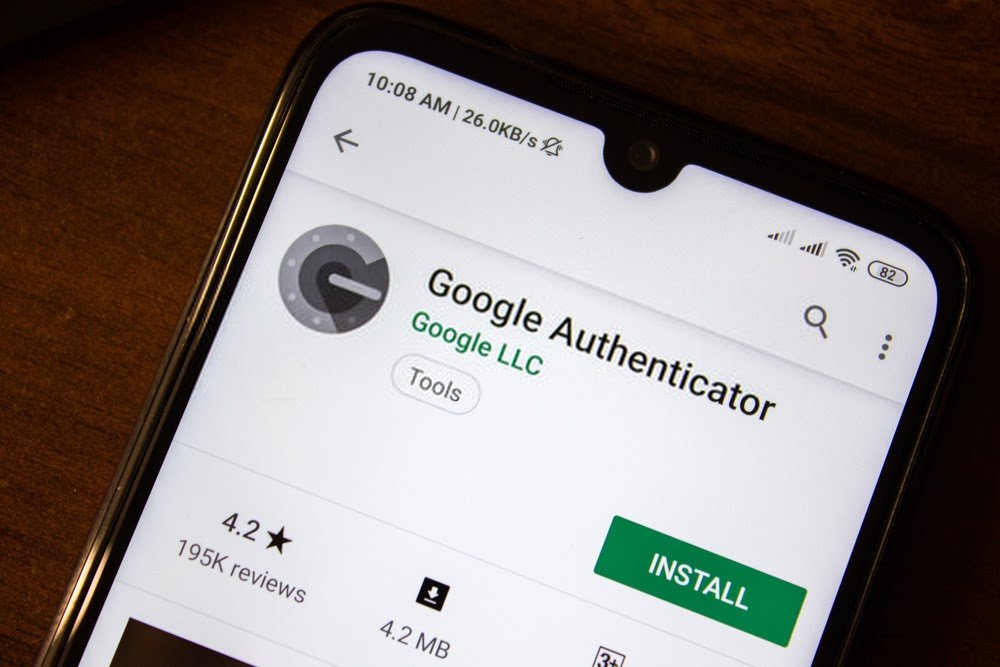
Krok 2: Znajdź kod QR i tajny klucz, które Google przekazał Ci podczas uwierzytelniania konta.

Krok 3: Otwórz aplikację i wprowadź tajny klucz w „ Manual Entry ” (na iOS) lub „ Wprowadź dostarczone hasło ” (na Androidzie) za pomocą nazwy użytkownika.

Jeśli chcesz działać szybciej, możesz zeskanować kod QR powiązany z tym kluczem (zrzut ekranu załatwi sprawę). Oczywiście zadziała to tylko wtedy, gdy wcześniej zapisałeś tajny kod/klucz.
Jak odzyskać klucz bezpieczeństwa Google Authenticator?

Nie możesz znaleźć klucza bezpieczeństwa? A może został Ci skradziony? Na szczęście masz jeszcze ostatnią kartę do zagrania, aby uzyskać dostęp do swojego konta i odzyskać Google Authenticator .
Już teraz przypominamy, że wszystko będzie zależeć od tego, czy skonfigurowałeś wcześniej kolejny, drugi etap weryfikacji. Dzięki temu będziesz mieć dostęp do alternatywnego klucza, kodu zabezpieczającego lub wiadomości tekstowej…
Po wykonaniu drugiego kroku konfiguracji wykonaj następujące różne kroki:
Krok 1: Zaloguj się na swoje konto Google, używając hasła i drugiego etapu weryfikacji.
Krok 2: Postępuj zgodnie ze wskazówkami oferowanymi przez Google, aby usunąć utracony klucz bezpieczeństwa .
Krok 3: Następnie zdobądź nowy klucz. Idealnie byłoby mieć dwa: główny i drugi, który służy jako alternatywa.
Krok 4: Zapisz go, logując się z kompatybilnej przeglądarki.
Dobrze wiedzieć : szukasz anonimowej przeglądarki na urządzeniu mobilnym, która chroni Twoją historię przeglądania? Jeśli tak, rozważ użycie przeglądarki niezawierającej plików cookie !
Jeśli nie masz drugiego kroku ani hasła, postępuj zgodnie z instrukcjami Google, aby odzyskać konto . Zwykle zostaniesz poproszony o podanie innego adresu e-mail lub numeru telefonu, aby się z Tobą skontaktować.
Wyśle Ci również kod, który musisz gdzieś zapisać. Rzeczywiście, ten kod pozwoli Ci potwierdzić Google , że naprawdę masz dostęp do tego e-maila lub tego telefonu. Dla Twojej informacji weryfikacji tożsamości może potrwać od 3 do 5 dni roboczych.
Użyj alternatywnej aplikacji, aby odzyskać swoje konto Google Authenticator
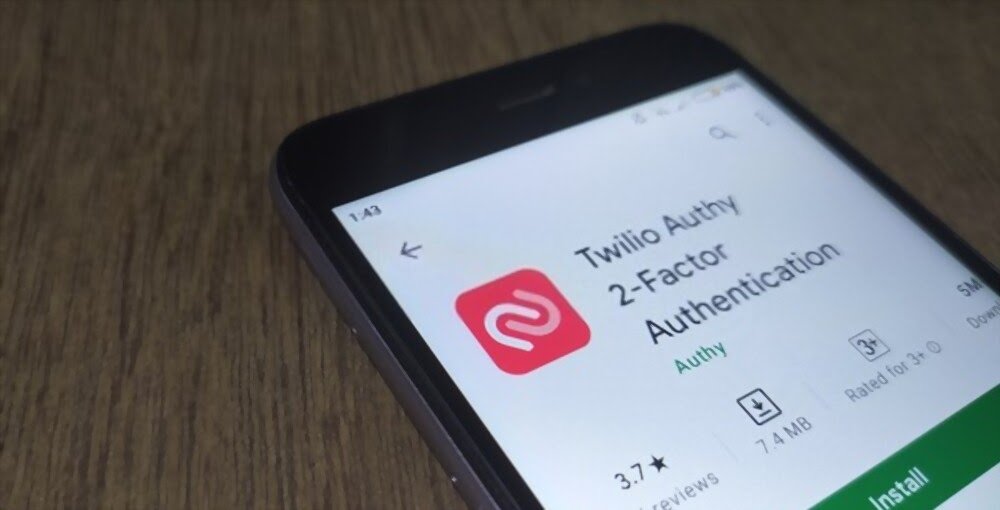
Czy nadal nie możesz uzyskać dostępu do swojego konta i odzyskać aplikacji Google Authenticator? Nie martw się! Jest jeszcze jedna ostatnia opcja do wypróbowania.
To drugie polega na użyciu alternatywnej aplikacji: Authy !
Jest to całkowicie bezpłatna aplikacja, za pomocą której możesz skonfigurować weryfikację dwuetapową w Google Authenticator. Możesz go również użyć, jeśli napotkasz ten sam problem z niektórymi usługami, takimi jak Facebook, Outlook, Dropbox, a nawet Amazon .
Jedną z jego głównych zalet pozostaje fakt, że generuje kopie zapasowe przechowywane w chmurze . W tym celu wykorzystuje dokładnie te same algorytmy, których używają banki, aby zachować poufność informacji swoich klientów.
Co zrobić, jeśli zgubiłeś smartfon?

Straciłeś dostęp do głównego telefonu komórkowego? Cóż, wiedz, że możesz zweryfikować swoją tożsamość w nowej domenie . Rzeczywiście, Google oferuje szereg alternatyw, które będą dla Ciebie przydatne w potwierdzeniu Twojej tożsamości. Następnie będziesz mieć wszelkie szanse na odzyskanie dostępu do swojego konta Google Authenticator.
Aby osiągnąć ten wynik, wystarczy zalogować się na swoje konto Google na nowym telefonie i przeprowadzić zupełnie nową weryfikację . Postępuj zgodnie z różnymi wytycznymi Google, aby odzyskać dostęp do swojego konta. Jeśli to się nie powiedzie, nie wahaj się skorzystać z jednej z metod przedstawionych powyżej.
Kilka wskazówek do rozważenia podczas korzystania z Google Authenticator

Właśnie poznaliśmy różne metody, które mogą pomóc Ci odzyskać dostęp do utraconego konta Google Authenticator. Czas podać kilka dodatkowych wskazówek, o których warto pamiętać podczas korzystania z aplikacji Authenticator.
- Sprawdź dokładnie te informacje podczas aktualizacji urządzenia. Rzeczywiście, aktualizacja systemu bardzo często modyfikuje domyślne wartości aplikacji. Dlatego zdecydowanie zalecamy sprawdzenie informacji po aktualizacji telefonu komórkowego.
- Jeśli nie możesz uzyskać dostępu do aplikacji, sprawdź, czy podstawowe konfiguracje są nadal obecne. Bardzo często zmiany związane ze strefą czasową mogą mieć wpływ na aplikację.
- Jeśli zgubisz telefon, zgłoś go Google jako skradziony lub zagubiony . Następnie jak najszybciej zaloguj się na swoim komputerze i zmień hasło do wszystkich aplikacji Google.





